Windows11 系统采用全新的资源管理器界面和右键菜单,这对于一些小伙伴来说,用不习惯,特别是右键菜单没有了刷新项。如果你希望用回传统 "右键菜单" 和 "资源管理器" 下面教大家方法。
传统资源管理器
打开资源管理器 - 选项 - 查看 - 选上 "在单独的进程打开文件夹窗口",这时候资源管理器会自动重启,就会变成传统资源管理器的界面了。
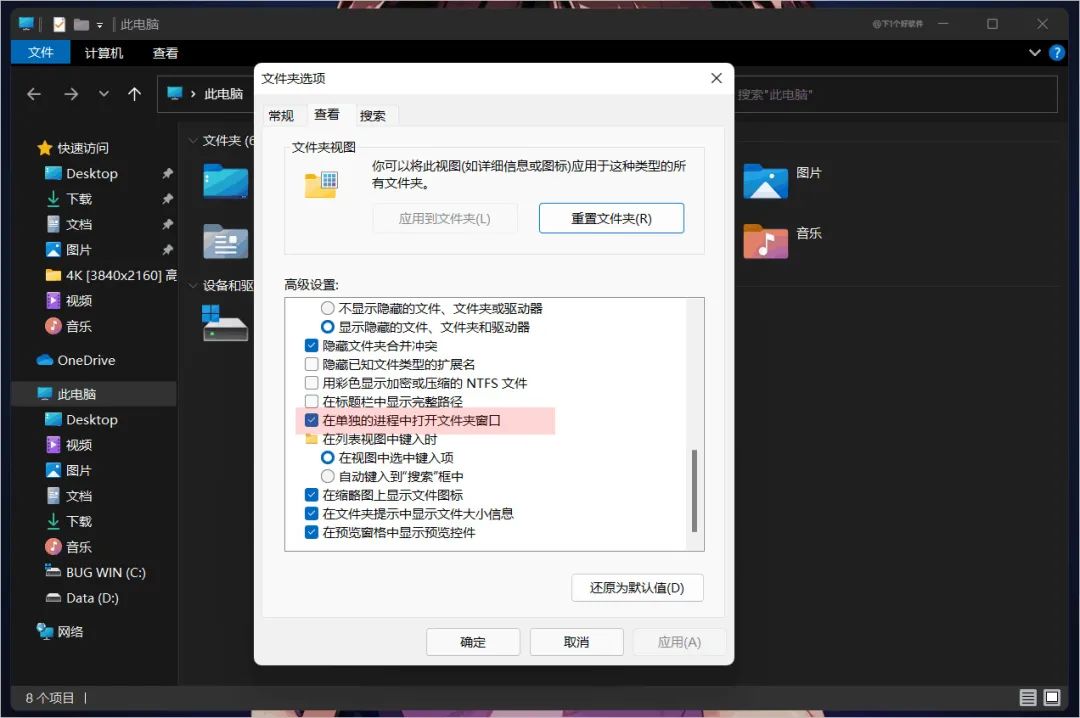
传统右键菜单
1.这里需要通过注册表来修改,快捷键 Win+R,输入 regedit,定位到:
HKEY_LOCAL_MACHINE\SYSTEM\CurrentControlSet\Control\FeatureManagement\Overrides\4
2.然后右键 - 创建新的项,名称为:586118283。
3.在创建的 586118283 右侧窗格创建下面这 5 个 DWORD。
- EnabledState (数值1)
- EnabledStateOptions (数值1)
- Variant (数值0)
- VariantPayload (数值0)
- VariantPayloadKind (数值0)
然后重启系统就会生效了。如果你懒得手动设置注册表,也可以通过网友制作好的注册表文件,导入即可。
下载
- 开启传统右键菜单注册表:
https://xia1ge.lanzoui.com/irgR2r009fg

